- Инструкция по работе Lovense Lush
- Начало работы
- Включение/Выключение
- Режимы работы:
- Зарядка
- Чистка и Уход
- Лубрикант
- Загрузка приложения
- Совместимость c:
- Сопряжение устройств
- Сопряжение с iOS/Android/Mac
- Руководство пользователя Lovense Lush
- Начало Работы
- Включение/Выключение
- Режимы Работы:
- Зарядка
- Лубрикант
- Сопряжение Устройств
- Сопряжение с iOS/Android/Mac
- Сопряжение с ПК
- Присоединение Партнера
- Как подключить Lovense Lush
- Этапы по настройке Ловенс
- Регистрация
- Меняем аккаунт
- Плагин
- Заключение
- Настройка Ловенс Луш
- Шаг 1
- Шаг 2
- Шаг 3
- Шаг 4
- Шаг 5
- Шаг 6
- Шаг 7
- Шаг 8
- Заключение
- Руководство пользователя Lovense Lush 2
- Начало Работы
- Включение/Выключение
- Режимы Работы:
- Зарядка
- Лубрикант
- Сопряжение Устройств
- Сопряжение с iOS/Android/Mac
- Сопряжение с ПК
- Присоединение Партнера
- Как установить и настроить Lovense Lush и Lush 2 для работы вебмоделью на вебкам сайтах
Инструкция по работе Lovense Lush
Начало работы
Включение/Выключение
Нажмите и удерживайте в течение 3-5 секунд.
Режимы работы:
Зарядка
Выключите устройство. Подключите кабель к любому USB-порту или адаптеру питания для USB. Полная зарядка займет примерно 70 минут.
Свет индикатора будет гореть во время зарядки. Красный свет погаснет, когда устройство зарядится полностью. Вы можете проверить заряд аккумулятора с помощью приложения.
Примечание:
НЕ ИСПОЛЬЗОВАТЬ во время зарядки.
Порт для зарядки Lush II Поколения от Lovense.
Чистка и Уход
· Очищайте устройство до и после каждого использования.
· Мойте теплой водой и мягким мылом (или чистящим средством для секс-игрушек).
· Тщательно просушите перед хранением.
· Держите подальше от экстремальных температур.
· НЕ опускать в кипящую воду (аккумулятор может взорваться, также существует риск попадания воды внутрь игрушки).
· Заряжайте игрушку хотя бы раз в полгода.
Лубрикант
Используйте ТОЛЬКО лубриканты на водной основе. Не используйте лубриканты на силиконовой/масляной основе. Перед введением обильно нанесите лубрикант на продукт и нужную зону тела. Лубриканты на водной основе высыхают быстрее, поэтому, возможно, придется повторить процедуру. Мы рекомендуем использовать Лубрикант на Водной Основе от Lovense.
Загрузка приложения
Совместимость c:
·iPhone/iPad Air/iPad Mini/iPod Touch iOS 9.0 и более новыми версиями
·Android 4.3 и более новыми версиями (Bluetooth 4.0)
·Mac (Bluetooth 4.0)
·Windows PC (для подключения потребуется USB Bluetooth адаптер от Lovense Вам потребуется USB Bluetooth адаптер от Lovense для соединения Lush II Поколения с Windows ПК.)
Все игрушки от Lovense совместимы с устройствами на платформах iOS, Android, а также Mac и Windows ПК.
Сопряжение устройств
Сопряжение с iOS/Android/Mac
- Нажмите и удерживайте кнопку на Lush 2, чтобы включить игрушку. Световой индикатор подаст сигнал о включении.
2. Кликните по Pairing Your Toy icon on the Lovense Remote app. иконке.
3. Коснитесь «+», чтобы начать поиск. После того, как игрушка будет найдена, нажмите «Готово». Немигающий свет индикатора указывает на то, что игрушка подключена. Теперь Вы можете управлять игрушкой со своего устройства.
Источник
Руководство пользователя Lovense Lush
Предлагаем вам ознакомиться с инструкцией к Lovense Lush. Мы слегка доработали и проиллюстрировали официальную инструкцию. Надеемся, что теперь никаких вопросов по использованию розового виброяйца не останется.
Начало Работы
Начнем с основ, вряд ли здесь могут возникнуть трудности, но на всякий случай.
Включение/Выключение
Нажмите и удерживайте кнопку включения до тех пор пока не почувствуете вибрацию, где-то 3-5 секунд. Если девайс не включился, то попробуйте зарядить Лаш.

Режимы Работы:
Зарядка
Выключите устройство. Подключите кабель к Lush (находится сбоку) и любому USB-порту или адаптеру питания для USB. Полная зарядка займет примерно 70 минут.
Во время зарядки будет гореть красный свет, который погаснет, когда устройство зарядится полностью. Вы можете проверить заряд аккумулятора с помощью приложения Remote.
Не используйте виброяйцо во время зарядки.
Лубрикант
Используйте лубриканты на водной основе, никакие другие основы — масляная, силиконовая не подходят.
Перед введением обильно нанесите лубрикант на виброяйцо и интимную зону. Лубриканты на водной основе высыхают быстрее, поэтому, возможно, через какое-то время придется повторить процедуру.
Мы рекомендуем использовать лубрикант на водной основе от Lovense.
Сопряжение Устройств
Сопряжение с iOS/Android/Mac
- Нажмите и удерживайте кнопку на Lush, чтобы включить игрушку. Световой индикатор подаст сигнал о включении.
- Кликните по иконке в верхнем правом углу.
- Коснитесь «+», чтобы начать поиск. После того, как игрушка будет найдена, нажмите «Готово». Немигающий свет индикатора указывает на то, что игрушка подключена. Теперь Вы можете управлять игрушкой со своего устройства.
Примечание:
- Подключите игрушку к своему устройству раз, и в следующий раз подключение произойдет автоматически.
- Значок розового кружка в верхнем правом углу отображает сигнал подключения. Он сменится в случае разрыва соединения.
Сопряжение с ПК
- Нажмите и удерживайте кнопку на Lush, чтобы включить игрушку. Световой индикатор и вибрация подаст сигнал о включении.
- Если ПК на ОС Windows, вставьте USB Bluetooth адаптер от Lovense в свободный USB-порт вашего компьютера.
- В приложении кликните по иконке поиска новых устройств.
- Коснитесь «+», чтобы начать поиск. После того, как игрушка будет найдена, нажмите «Готово». Не мигающий свет индикатора указывает на то, что игрушка подключена. Теперь Вы можете управлять игрушкой со своего устройства
Присоединение Партнера
- В приложении Remote откройте вкладку «Дальнее расстояние».
- В верхнем правом углу нажмите «+», и выберите «Добавить пользователя». Введите логин пользователя и нажмите «Добавить».
- После того, как Ваш партнер примет запрос, он/она появится в этой вкладке приложения.
Примечание:
- Во время общения нажмите кнопку «+» в нижнем правом углу для просмотра параметров.
- Вы можете сохранять индивидуальные настройки для каждого партнера. Нажмите на пользователя, откроется чат, в правом верхнем углу нажмите на иконку профиля. Теперь можете установить персональные настройки для этого пользователя.
Источник
Как подключить Lovense Lush
Купив данный вибратор, веб модель первым делом думает, как подключить Lovense Lush к своим рабочим вебкам сайтам и поскорее начать зарабатывать. Мы подготовили детальную статью, где разберем все тонкости настройки данного прибора.
Этапы по настройке Ловенс
Регистрация
Первым и обязательным делом, является регистрация на официальном сайте Lovense. Об этом мы и поговорим конкретнее, а пока переходите и регистрируйтесь по ссылке ниже.
Меняем аккаунт
Теперь, когда мы создали обычный аккаунт, нам нужно его поменять и придать ему статус модельного аккаунта. Это делается очень просто, перейдите по ссылке ниже.
Плагин
Если вы на предыдущем шаге выполнили все условия верно, то вы должны были увидеть надпись со следующим содержанием: «Your account is already a model account». Теперь нужно скачать плагин для браузера.
Заключение
Вот и все, подготовительные процедуры мы закончили, теперь можем переходить к непосредственной настройке Lovense lush, для работы.
Настройка Ловенс Луш
Шаг 1
В Play Market для Anfroid или в App Store для IOS, скачиваем приложение под названием: «Body Chat«
Шаг 2
После того, как вы скачали и установили приложение, зайдите в него и авторизуйтесь под тем логином и паролем, который вы указывали на официальном сайте Lovense.
Шаг 3
Теперь нам нужно подключить вибратор к Body Chat. Также можете полазить в настройка приложения, не волнуйтесь там ничего сломать не получится.
Шаг 4
Теперь заходим в браузер, на который мы устанавливали плагин, в предыдущих шагах. Кликаем по значку плагина и нажимаем на «Настройки«
Шаг 5
У вас появится таблица, где нужно будет выбрать нужное устройство, в нашем случае это Lush
Шаг 6
На следующем шаге галочкой отмечаем те сайты, где мы работаем или на которых хотим активировать наш вибратор.
Шаг 7
Теперь самое интересное. Для каждого отмеченного вебкам сайта устанавливаем:
- Количество токенов за определенное действие;
- Силу вибрации;
- Длительность работы.
Обычно многие настраивают так, как указано на скриншоте ниже.
Шаг 8
Осталось совсем немного. Заходим на сайт, где будете работать, кликаете по плагину и ставите галочку напротив «Scan these site for tips»
Заключение
Вся настройка и подключение Lovense Lush очень простое
Нет ничего сложного в работе этого вибратора. Данный прибор принесет вам массу удовольствия, которое не сравнится ни с чем другим. К тому же с ловенсом вы будете зарабатывать значительно больше, чем вы это делали без него.
Источник
Руководство пользователя Lovense Lush 2
Предлагаем вам ознакомиться с инструкцией к Lovense Lush 2. Мы слегка доработали и проиллюстрировали официальную инструкцию в моментах, которые нуждались в уточнении. Надеемся, что теперь никаких вопросов по использованию розового виброяйца не останется.
Начало Работы
Начнем с основ, вряд ли здесь могут возникнуть трудности, но на всякий случай.
Включение/Выключение
Нажмите и удерживайте кнопку включения до тех пор пока не почувствуете вибрацию, где-то 3-5 секунд. Если девайс не включился, то попробуйте зарядить Лаш.

Режимы Работы:
Зарядка
Выключите устройство. Подключите кабель к Lush (находится сбоку) и любому USB-порту или адаптеру питания для USB. Полная зарядка займет примерно 70 минут

Во время зарядки будет гореть красный свет, который погаснет, когда устройство зарядится полностью. Вы можете проверить заряд аккумулятора с помощью приложения Remote.
Не используйте виброяйцо во время зарядки.
Лубрикант
Используйте лубриканты на водной основе, никакие другие основы — масляная, силиконовая не подходят.
Перед введением обильно нанесите лубрикант на виброяйцо и интимную зону. Лубриканты на водной основе высыхают быстрее, поэтому, возможно, через какое-то время придется повторить процедуру.
Мы рекомендуем использовать лубрикант на водной основе от Lovense.
Сопряжение Устройств
Сопряжение с iOS/Android/Mac
- Нажмите и удерживайте кнопку на Lush, чтобы включить игрушку. Световой индикатор подаст сигнал о включении.
- Кликните по иконке в верхнем правом углу.
- Коснитесь «+», чтобы начать поиск. После того, как игрушка будет найдена, нажмите «Готово». Немигающий свет индикатора указывает на то, что игрушка подключена. Теперь Вы можете управлять игрушкой со своего устройства.
Примечание:
- Подключите игрушку к своему устройству раз, и в следующий раз подключение произойдет автоматически.
- Значок розового кружка в верхнем правом углу отображает сигнал подключения. Он сменится в случае разрыва соединения.
Сопряжение с ПК
- Нажмите и удерживайте кнопку на Lush, чтобы включить игрушку. Световой индикатор и вибрация подаст сигнал о включении.
- Если ПК на ОС Windows, вставьте USB Bluetooth адаптер от Lovense в свободный USB-порт вашего компьютера.
- В приложении кликните по иконке поиска новых устройств.
- Коснитесь «+», чтобы начать поиск. После того, как игрушка будет найдена, нажмите «Готово». Не мигающий свет индикатора указывает на то, что игрушка подключена. Теперь Вы можете управлять игрушкой со своего устройства
Присоединение Партнера
- В приложении Remote откройте вкладку «Дальнее расстояние».
- В верхнем правом углу нажмите «+», и выберите «Добавить пользователя». Введите логин пользователя и нажмите «Добавить».
- После того, как Ваш партнер примет запрос, он/она появится в этой вкладке приложения.
Примечание:
- Во время общения нажмите кнопку «+» в нижнем правом углу для просмотра параметров.
- Вы можете сохранять индивидуальные настройки для каждого партнера. Нажмите на пользователя, откроется чат, в правом верхнем углу нажмите на иконку профиля. Теперь можете установить персональные настройки для этого пользователя.
Источник
Как установить и настроить Lovense Lush и Lush 2 для работы
вебмоделью на вебкам сайтах
Самой популярной на сегодняшний день является Lush, а так же ее новая версия Lush 2.
Однако производители предлагают вебмоделям широкий выбор игрушек.
1. Открываем официальный сайт Lovense. На главной странице сайта переходим в раздел «Вебкам» , наводим на него курсором, а в предложенном меню нажимаем на «Загрузки».
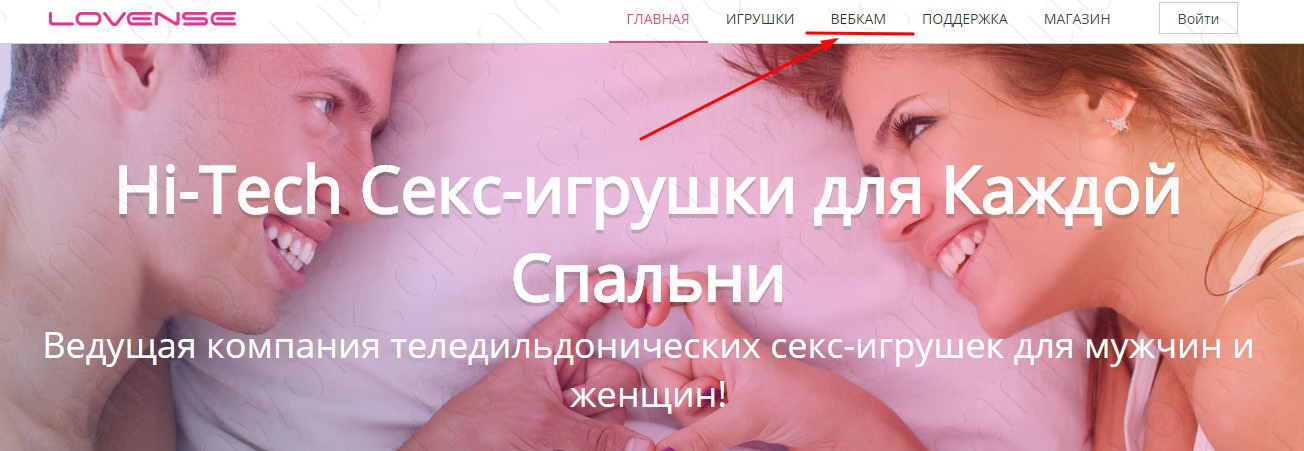
2. После перехода на страницу «загрузки» листаем страницу вниз. Здесь, нам предстоит выбор, установить расширение в браузер, либо, загрузить браузер от Lovense с предустановленным расширением. Рекомендую выбрать именно первый вариант, таким образом вы сохраните все прошлые настройки в браузере, а также расширения в виде переводчика, либо блокиратора рекламы. Выбираем браузер Chrome и скачиваем расширение.
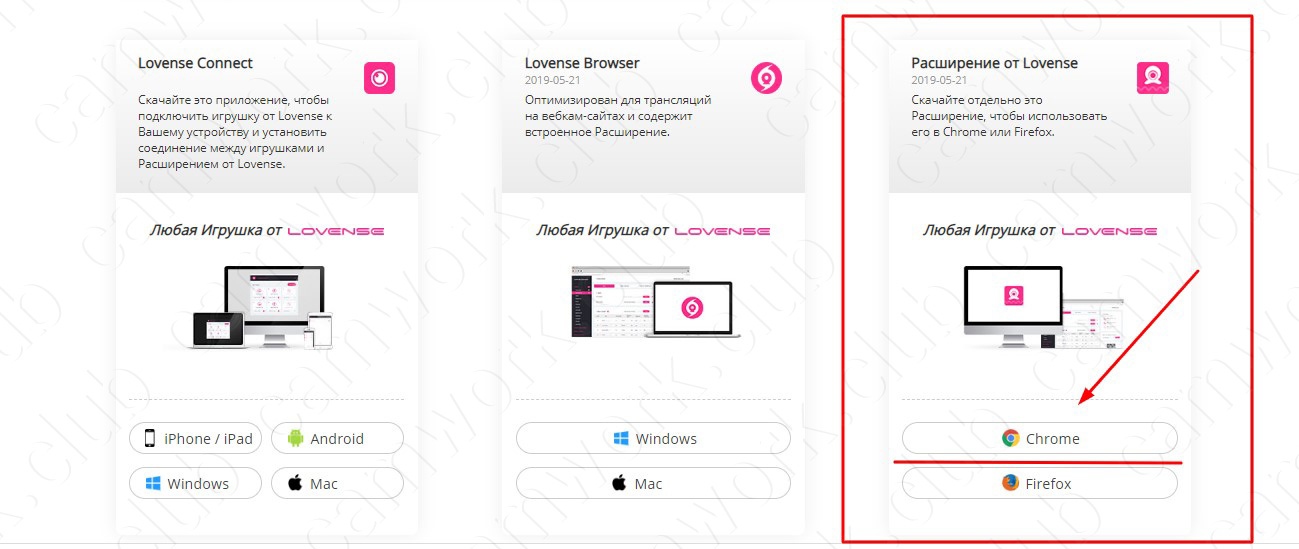
3. Когда архив с расширением загрузится, открываем его и переносим файлы в заранее созданную папку в любом месте на компьютере, например, на рабочем столе создаем папку «Lovense». Снова открываем браузер, нажимаем на 3 точки в правом, верхнем углу браузера, выбираем пункт «Дополнительные инструменты» после переходим в «Расширения».

4. В «Расширениях» передвигаем флажок «Режим разработчика» и нажимаем кнопку «Загрузить распакованное расширение».
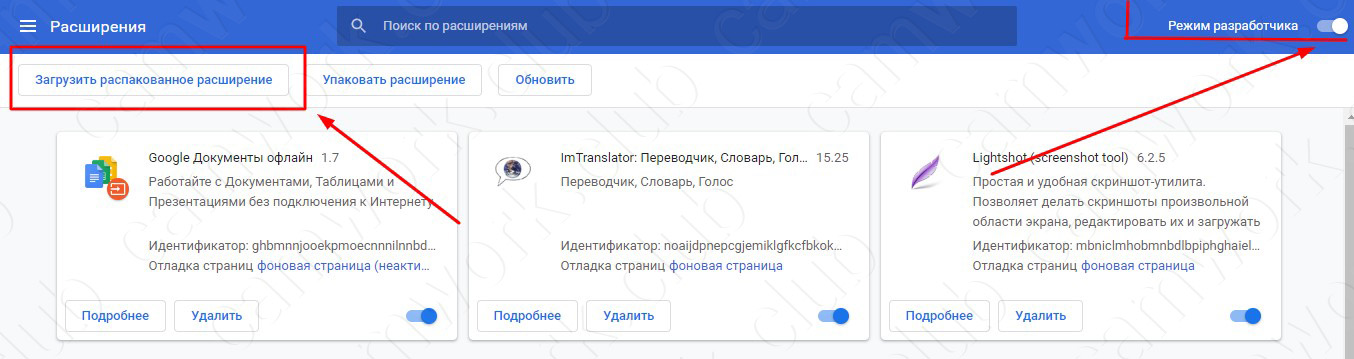
5. Выбираем папку с ранее распакованными файлами и нажимаем кнопку «Выбор папки».
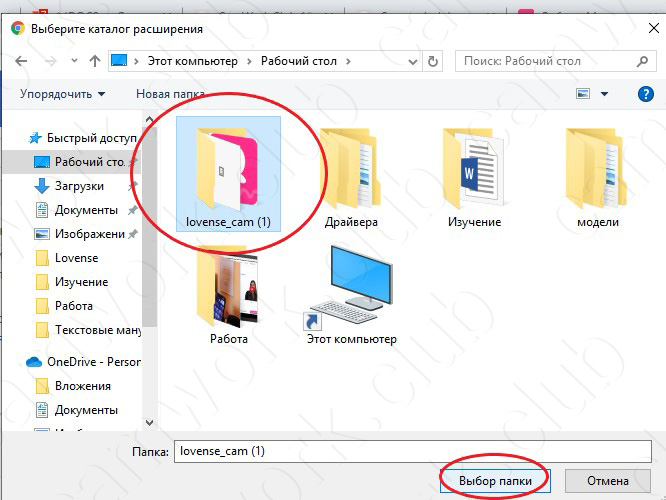
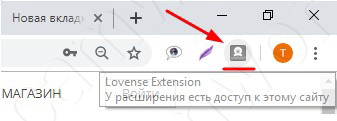
6. После установки расширения, в правом, верхнем углу браузера, рядом с тремя точками появится значок самого расширения.
7. Нажимаем на значок расширения и вводим данные (почтовый ящик и пароль) указанные при регистрации на сайте Lovense (В случае, если вы заказывали игрушку с официального сайта и проходили регистрацию при покупке), в обратной ситуации необходимо вернуться на сайт Lovense и пройти простую регистрацию. После ввода данных в расширении нас перенесет на страницу с установкой Lovense. Выбираем «Ios/android Lovense connect».
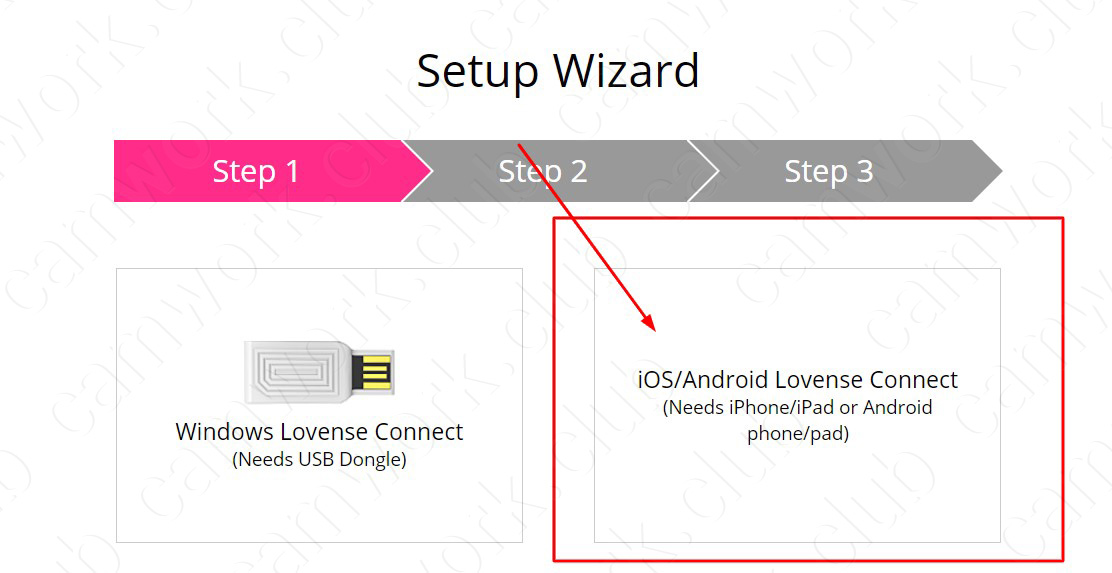
8. На экране появятся значки операционных систем Android и Ios(Iphone), при нажатии на них нас перенесет на магазин приложений выбранной операционной системы. Нажимаем кнопку «Next», после нажатия которой мы увидим QR-код и переходим к настройке Lovense на вашем смартфоне. 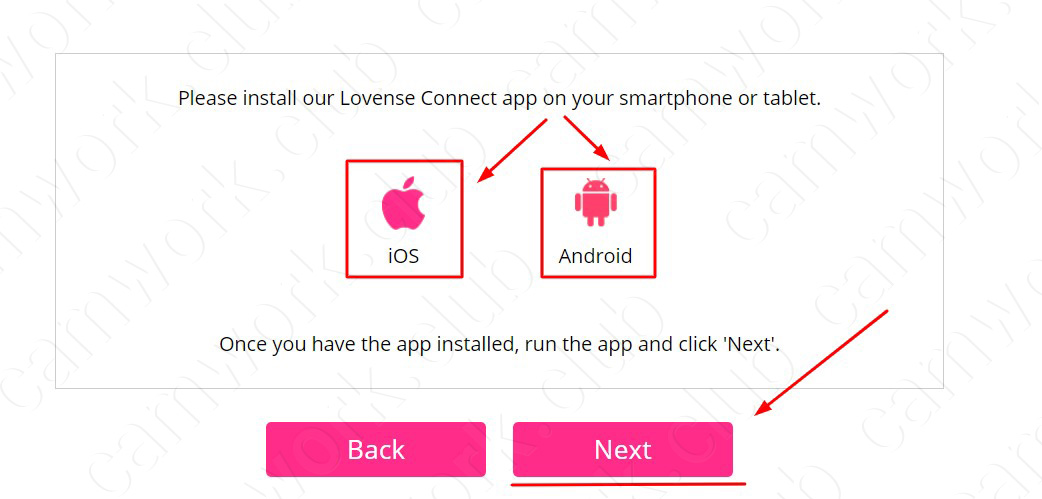
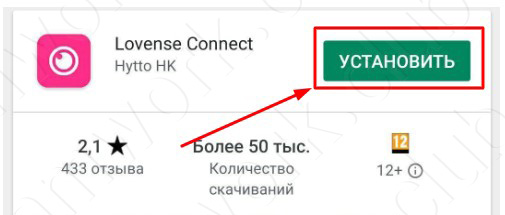
9. Для настройки Lovense на смартфоне заходим в магазин приложений,
у Android это Play маркет, у Iphone это App store.
В поиске приложений вводим «Lovense connect»,
нажимаем кнопку «установить».
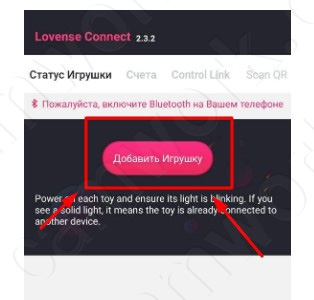
10. Включаем функцию Bluetooth
(обычно включить её можно с помощью верхнего меню, либо в самих настройках).
Когда приложение появится в меню смартфона,
открываем его, и в самом приложении жмем кнопку «Добавить игрушку»
11. Теперь нужно взять саму игрушку и включить её. Нажимаем на кнопку включения (На первой версии игрушки кнопка находится на туловище, а на второй версии кнопка включения на хвосте) зажимая её до короткой вибрации, отпускаем. После этой процедуры кнопка будет периодически мигать красным цветом.


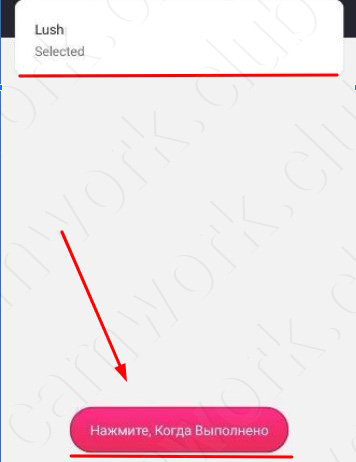
12. В Самом приложении через несколько секунд отобразится игрушка «Lush»,
нажимаем на кнопку «Нажмите, когда выполнено»

13. Игрушка подключится к вашему смартфону, а в меню будет отображаться статус игрушки и заряд батареи.
Для подключения и соединения компьютера с самой игрушкой нажимаем в приложении «SCAN QR», откроется камера, подносим к монитору компьютера, где открыта страница с настройкой Lovense и сканируем QR-код.
ВАЖНО: Для стабильного соединения ваш смартфон и компьютер должны работать от одной Wi-fi сети.
14. На компьютере после сканирования QR кода откроется панель управления игрушкой. В строке «Cam Site Name» вводим, либо выбираем название сайта из списка, к примеру это будет Chaturbate, нажимаем кнопку «Done».
ВАЖНО: В панели управления также доступна функция копирования настроек цен, в случае если Вы уже настроили один из сайтов ранее, для этого необходимо выбрать параметр «Copy settings from another site» и выбрать сайт с которого мы хотим скопировать настройки из списка.
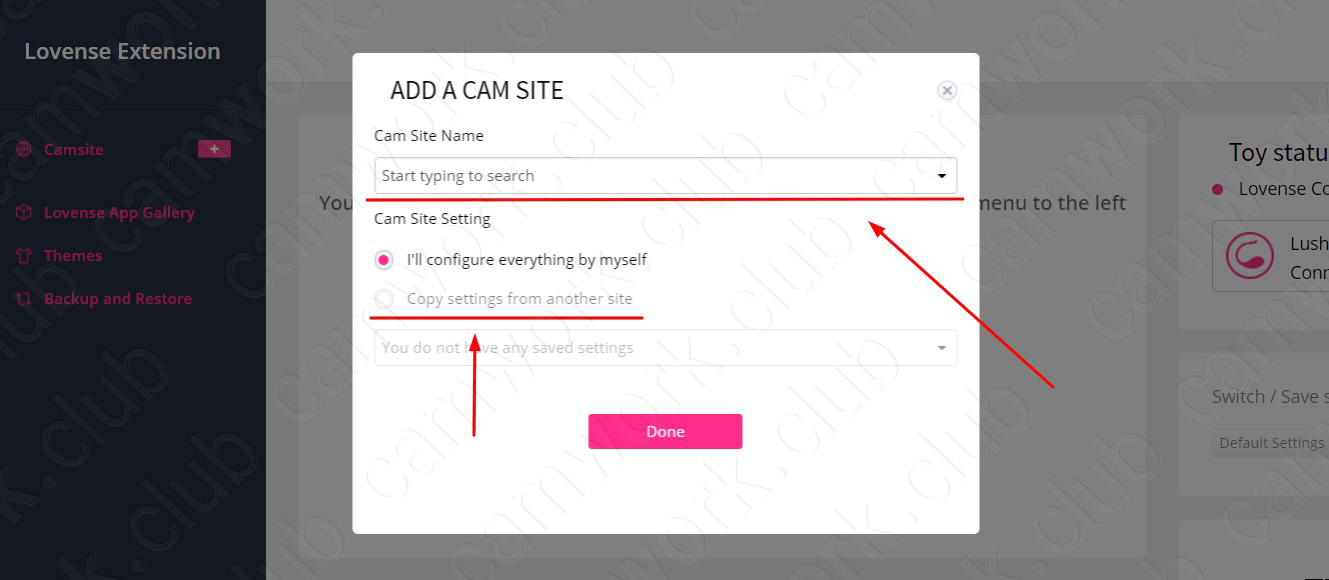
15. Следующим этапом настройки является установка цен, секунд и уровня вибрации на сайте. Необходимо заполнить все пункты как это сделано на скриншоте, количество токенов, уровни вибрации и время вибрации можно подобрать индивидуально. Вы также можете добавить ещё несколько уровней, достаточно нажать кнопку «Add Level» внизу таблицы. После заполнения настроек нажимаем кнопку «Save» сверху таблицы, а после справа от таблицы так же нажимаем «Save». Если вы работаете на нескольких сайтах, для добавления второго сайта используйте кнопку + в левой верхней части панели управления, при добавлении второго сайта появится возможность скопировать настройки с первого, как это указано на прошлом скриншоте.
ВАЖНО: В случае если кнопка сохранения справа от таблицы недоступна для нажатия (она будет серая) перепроверьте все ли поля заполнены в таблице.
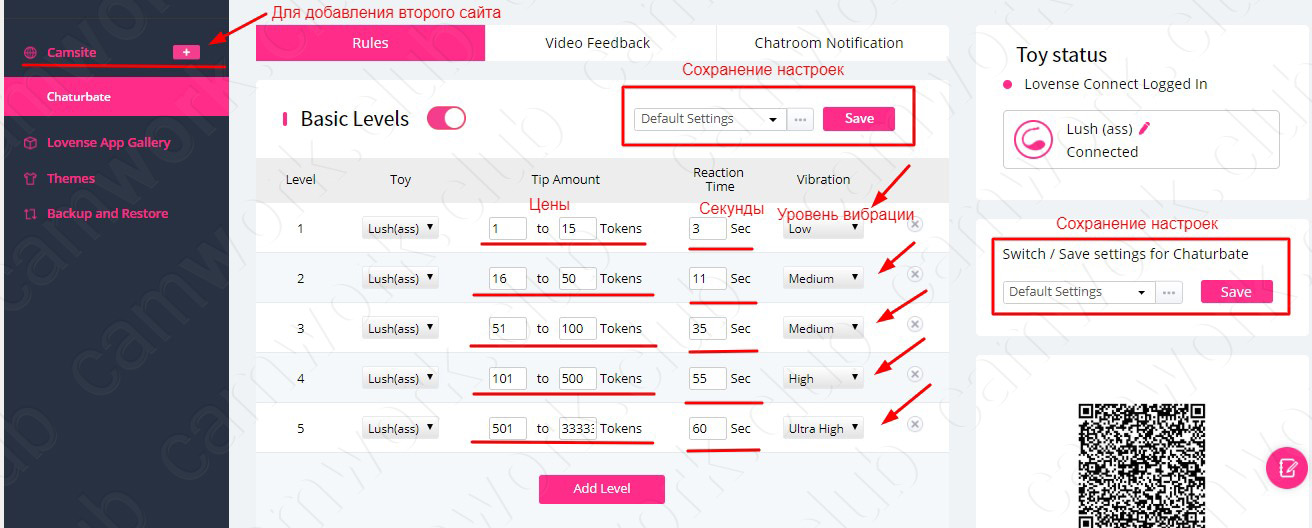
Настройка игрушки полностью завершена.
Для проверки работоспособности игрушки нужно перейти на страницу трансляции, нажать на значок расширение в правой верхней части экрана и использовать функцию проверки кнопкой «Test tip», должна произойти вибрация.
ВАЖНО: Не выключайте смартфон во время трансляции. Для стабильной связи игрушки с компьютером, держите ваш смартфон рядом с Вами, не оставляя его слишком далеко.
По любым вопросам, как всегда, ждем вас в скайпе (live:irina_3360) или в онлайн чате 24/7!
Источник















